在使用Lenovo E480电脑时,我们可能会需要设置U盘启动项,以便从U盘中安装系统或启动其他工具。如果你还不知道联想E480如何设置U盘启动项,不用担心,接下来我们将为大家介绍Lenovo E480电脑如何设置U盘启动项,让大家可以轻松设置U盘启动项。
解决方法:
1.插入U盘启动盘,重启电脑在出现logo标志立即点按 F2;(不同型号电脑快捷键可能不同)
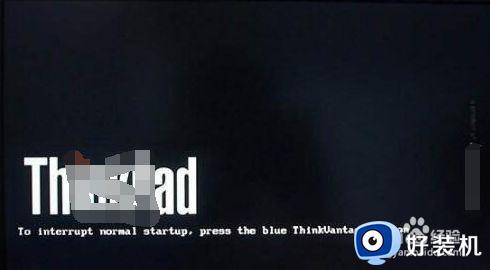
2.在 BIOS 中找到Security 菜单项;
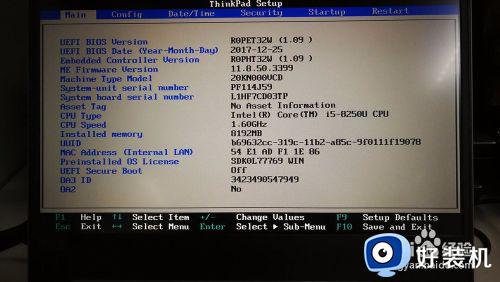
3.切换到Security 菜单项,找到 Secure Boot (安全Boot)点击回车弹出对话窗口将 Enabled 设置为 Disabled ;
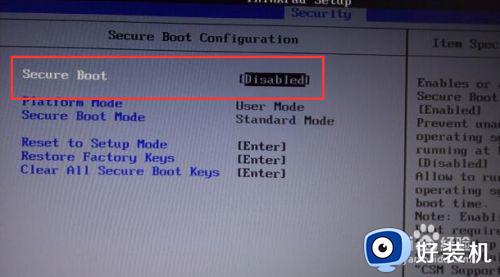
4.接着切换到 Startup 找到 UEFI/Legacy Boot 点击回车将启动模式设置成 Both ;
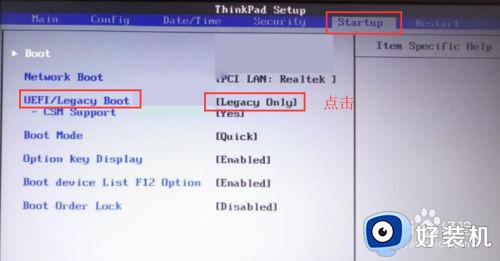
5.Startup 中找到 Boot 点击回车;
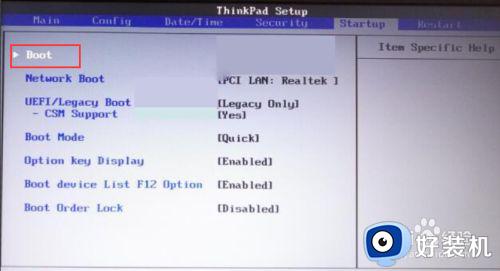
6.在 boot 中将USB HDD 这项调至第一;
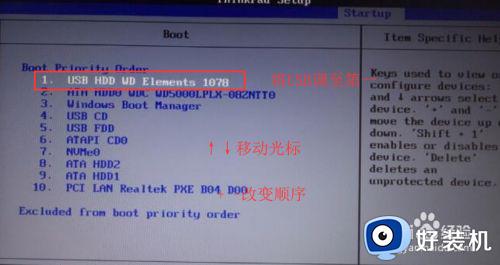
7.F10保存退出设置完成,重启电脑即进入U盘启动。
以上就是小编告诉大家的e480电脑设置u盘启动方法的全部内容,还有不清楚的用户就可以参考一下小编的步骤进行操作,希望能够对大家有所帮助。